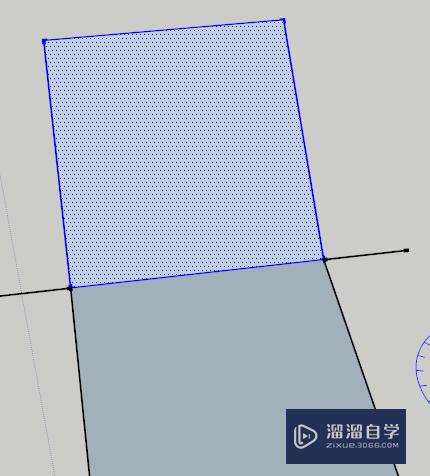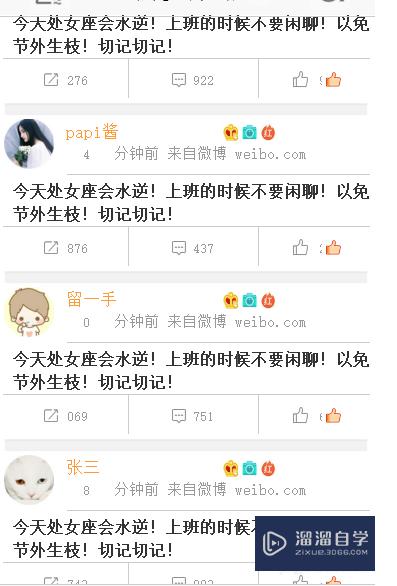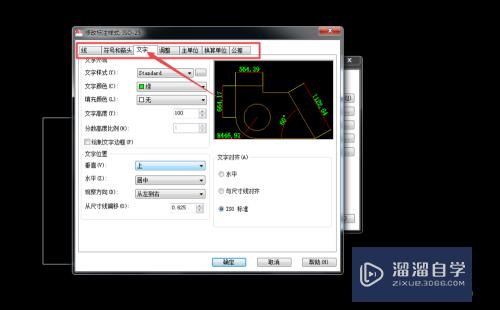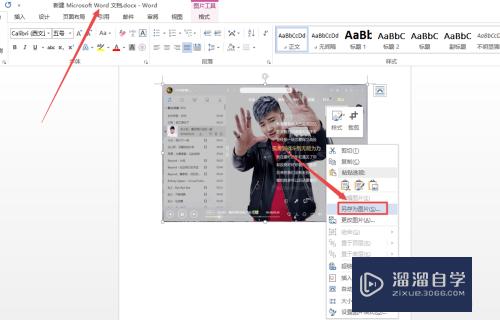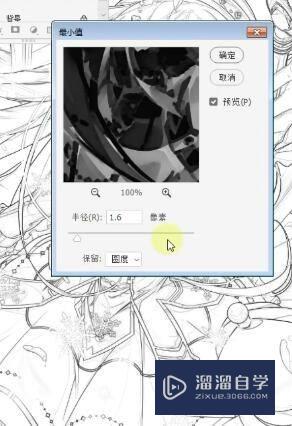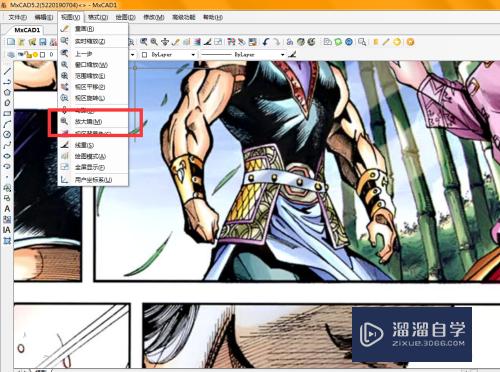CAD弧长快捷键怎么用(cad弧长快捷键命令大全)优质
在绘图中对于一些尖角地方经常会做圆滑处理。这个时候都会画成圆弧。除了圆角的用法。也可以用直接画圆弧来表示。小白不了解CAD弧长快捷键怎么用的话。可以参考下面的教程。
云渲染农场还为大家准备了“CAD”相关视频教程。快点击查看>>
工具/软件
硬件型号:雷神(ThundeRobot)911Zero
系统版本:Windows7
所需软件:CAD2016
方法/步骤
第1步
首先在软件操作界面输入字母ARc。然后敲击回车。
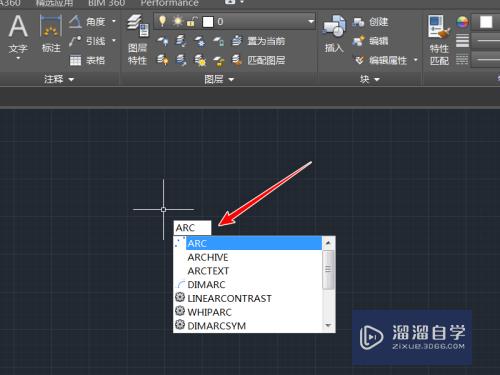
第2步
也可以通过点击左上角工具栏中的圆弧命令来调出来。

第3步
如果点击圆弧下面的小三角。可以得出一个下拉菜单。显示各种圆弧的画法。
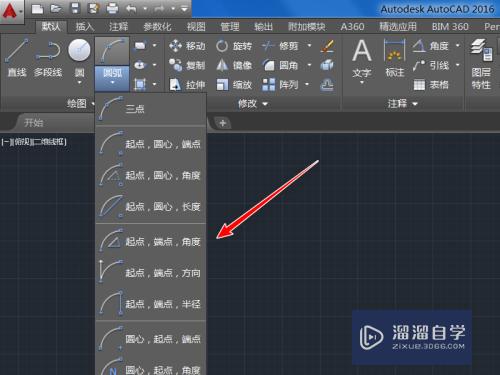
第4步
选中圆弧命令以后。第1步是需要指定圆弧的起点。
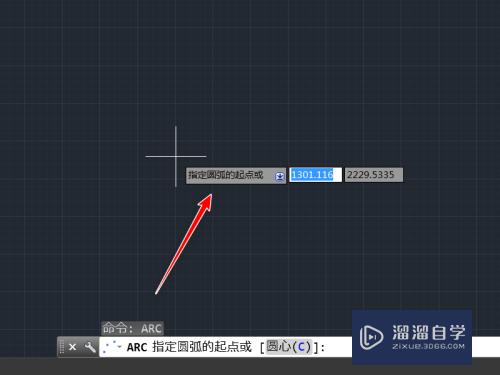
第5步
然后选择圆弧的第2个点。
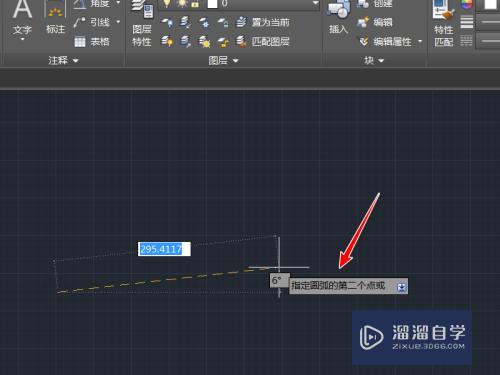
第6步
最后指定圆弧的端点。它确定了圆弧直径的大小以及长短。
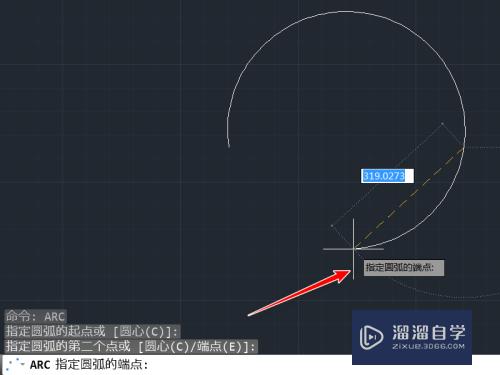
第7步
最终可以看到一段圆弧。就这样画出来了。

总结
1。在软件操作界面输入字母ARc。然后敲击回车。
2。也可以通过点击左上角工具栏中的圆弧命令来调出来。
3。如果点击圆弧下面的小三角。可以得出一个下拉菜单。显示各种圆弧的画法。
4。选中圆弧命令以后。第1步是需要指定圆弧的起点。
5。然后选择圆弧的第2个点。
6。最后指定圆弧的端点。它确定了圆弧直径的大小以及长短。
7。最终可以看到一段圆弧。就这样画出来了。
以上关于“CAD弧长快捷键怎么用(cad弧长快捷键命令大全)”的内容小渲今天就介绍到这里。希望这篇文章能够帮助到小伙伴们解决问题。如果觉得教程不详细的话。可以在本站搜索相关的教程学习哦!
更多精选教程文章推荐
以上是由资深渲染大师 小渲 整理编辑的,如果觉得对你有帮助,可以收藏或分享给身边的人
本文标题:CAD弧长快捷键怎么用(cad弧长快捷键命令大全)
本文地址:http://www.hszkedu.com/71665.html ,转载请注明来源:云渲染教程网
友情提示:本站内容均为网友发布,并不代表本站立场,如果本站的信息无意侵犯了您的版权,请联系我们及时处理,分享目的仅供大家学习与参考,不代表云渲染农场的立场!
本文地址:http://www.hszkedu.com/71665.html ,转载请注明来源:云渲染教程网
友情提示:本站内容均为网友发布,并不代表本站立场,如果本站的信息无意侵犯了您的版权,请联系我们及时处理,分享目的仅供大家学习与参考,不代表云渲染农场的立场!